
URL設定ってなに?よくわからないな

えるコン
URL設定はURLに表示期限を設定したり、友だちがURLをタップした際に特定のアクションを実行したりするための便利な機能だよ。
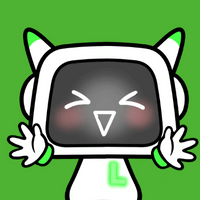
えるコン
今回は、URL設定の使い方を詳しく解説するね。

URL設定とは

URL設定は、LINE公式アカウントを活用する際に重要な機能です。
これを利用することで、「メッセージ配信」「ステップ配信」「テンプレート」などでURLを使い、友だちに対して様々なアクションを促すことができるのです。
URL設定が使える場所
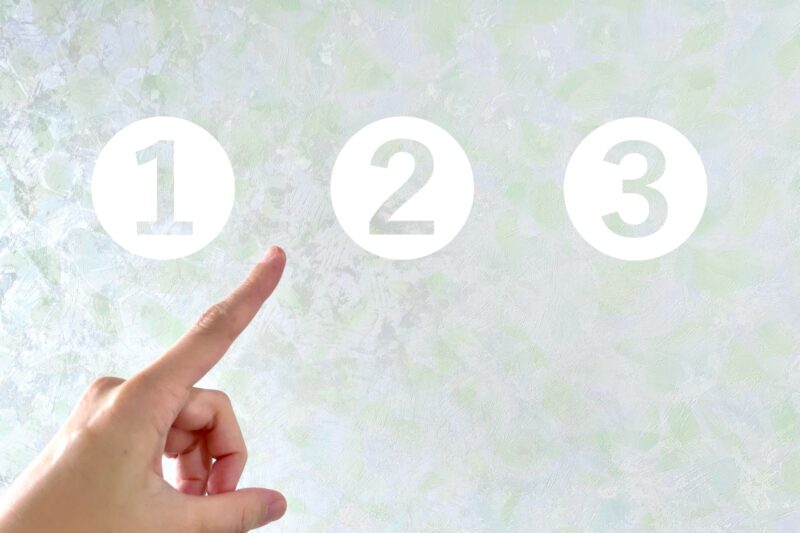
URL設定が使える場所は、以下の3つです。これ以外ではURL設定を使うことが出来ません。
- メッセージ配信
詳しくはこちら⇒「友だちに効率的に届けたい!L Message(エルメ)メッセージの一斉配信方法」 - ステップ配信
詳しくはこちら⇒「L Message(エルメ)のステップ配信を活用しよう!」 - テンプレート
詳しくはこちら⇒「L Message(エルメ)でテンプレート機能は使える?」
URL設定の使い方
まず、テキストメッセージにURLを含めます。そして、URL検出のボタンをクリックします。すると、URLの設定項目が表示されます。
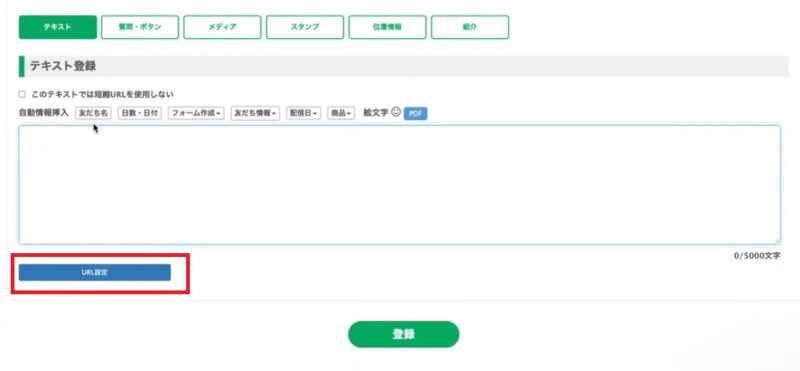
ここでできることは多彩です。URLには表示期限を設定したり、友だちにタグをつけたり、自動的にテンプレートメッセージを送信したりできます。短期のキャンペーンやアクションを実施する際に便利な機能です。
URL設定をうまく利用することで、LINE公式アカウントの運用がより効果的になりますよ。
アクション稼働設定
アクション稼働設定は、URLを複数回タップした際にアクションを実行するかどうかを設定できる機能です。以下の設定方法について説明します。
- 一度のみ稼働: 2回目以降のURLタップでアクションを実行したくない場合に選択します。
- 何度でも稼働: URLを何度でもタップしてアクションを実行させたい場合に選択します。この場合、複数回のアクションが可能です。
表示期限設定
この設定では、URLの有効期限を設けることができます。
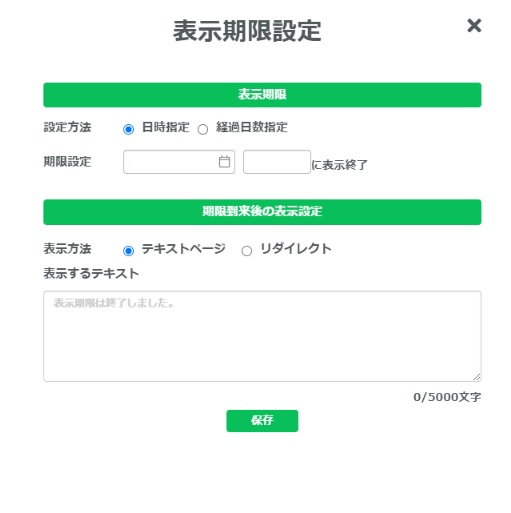
- 表示期限: URLの表示期限を設定できます。日時指定や経過日数指定を選択でき、指定した条件に合わせてURLが表示可能になります。
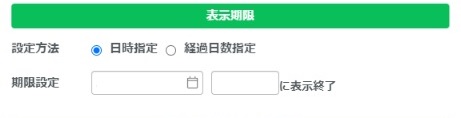
- 期限到来後の表示設定: 表示期限が切れたURLをクリックした場合の挙動を設定できます。
- テキストページ: 簡易的なテキストページにリダイレクトします。たとえば、「表示期限は終了しました。」とメッセージを表示できます。
- リダイレクト: 任意のページにリダイレクトします。URLを指定して、表示期限が切れた後のページを指定できます。
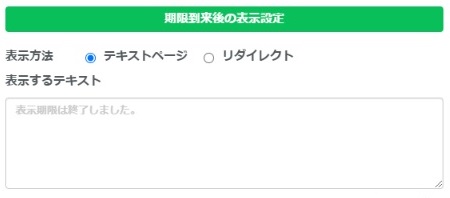
URLタップ時アクション
URL設定では、URLをタップした際のアクションを設定できます。
表示期間内:URL表示期間内にタップされた時のアクションを設定します。
表示期間外:URL表示期間が終わった後にタップされた時のアクションを設定します。
- ステップ: ステップ配信のアクションが可能です。ステップ配信の停止、開始、途中から再開などの操作が可能です。
- テンプレート: テンプレートを送信できます。URLをタップしたユーザーに対して、事前に設定したテンプレートメッセージを送信します。
- テキスト: テキストメッセージを送信します。URLをタップしたユーザーに対して、テキストを送信できます。
- リマインド: リマインドメッセージを送信します。URLをタップしたユーザーに対して、リマインダーメッセージを送信します。
- タグ: タグを付与または削除できます。URLをタップしたユーザーに対して、指定したタグを付与または削除できます。
- リッチメニュー: リッチメニューの表示や停止ができます。URLをタップしたユーザーに対して、指定したリッチメニューを表示または停止できます。
- 友だち情報: 友だち情報を設定できます。URLをタップしたユーザーに対して、任意の友だち情報を付与できます。



